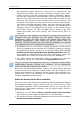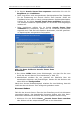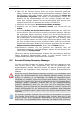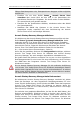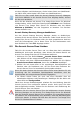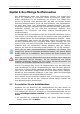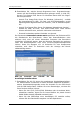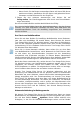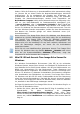Operation Manual
Table Of Contents
- Kapitel 1. Einführung
- Kapitel 2. Technologien von Acronis
- Kapitel 3. Erste Schritte
- Kapitel 4. Acronis True Image Echo Server für Windows
- Kapitel 5. Backup
- 5.1 Backup von Dateien und Verzeichnissen (File-Backup)
- 5.2 Backup von Festplatten und Partitionen (Disk-Imaging)
- 5.3 Einstellung von Backup-Optionen
- Kapitel 6. Wiederherstellen von Backups
- Kapitel 7. Tasks planen
- Kapitel 8. Acronis Secure Zone
- Kapitel 9. Bootfähige Notfallmedien
- Kapitel 10. Operationen mit Archiven
- Kapitel 11. Andere Operationen
- Kapitel 12. Virtuelle Umgebungen
- Kapitel 13. Migrationstools
- Kapitel 14. Kommandozeile und Scripting
- 14.1 Im Kommandozeilen-Modus arbeiten
- 1. Abbild von Festplatten oder Partitionen erstellen
- 2. Wiederherstellen von Festplatten und Partitionen
- 3. Datei-Backup
- 4. Wiederherstellung von Dateien
- 6. Image in virtuelle Festplatte konvertieren
- 7. List
- 8. Acronis Secure Zone: Verwalten von Backups anhand der Archivnummern
- 9. Acronis Secure Zone: Verwalten von Backups anhand der Dateinamen
- 10. Acronis Secure Zone: Backups löschen
- Klonen von Festplatten
- 1. Abbild von Festplatten oder Partitionen erstellen
- 14.2 Scripting
- 14.1 Im Kommandozeilen-Modus arbeiten
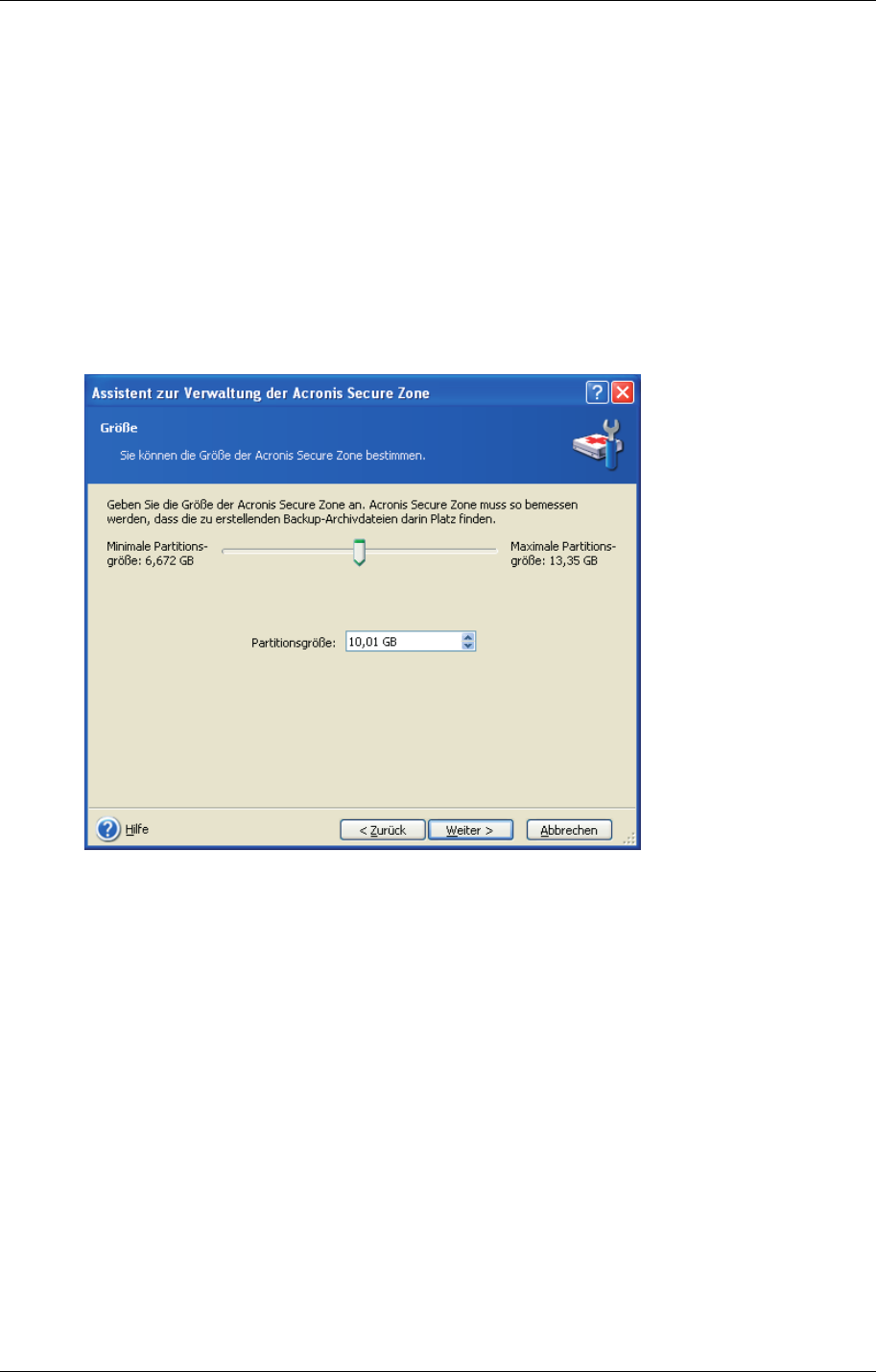
Benutzerhandbuch Acronis True Image Echo Server für Windows Acronis Secure Zone
Copyright © Acronis, 2000-2007 83
3. Im Schritt Acronis Secure Zone anpassen entscheiden Sie sich für
Vergrößern oder Verkleinern.
• Beim Vergrößern wird unzugeordneter Speicherplatz auf der Festplatte
für die Erweiterung der Acronis Secure Zone benutzt. Sollte die
Festplatte keinen oder zu wenig unzugeordneten Speicherplatz haben,
können Sie im Schritt Acronis Secure Zone vergrößern auswählen,
von welchen Partitionen Speicherplatz für die Secure Zone abgezogen
werden soll.
• Beim Verkleinern wählen Sie im Schritt Acronis Secure Zone
verkleinern die Partitionen, denen der frei werdende Speicherplatz
zugeteilt wird. Falls Sie keine Partition bestimmen, wird der gewonne-
ne Speicherplatz unzugeordnet freigegeben.
4. Der Schritt Größe bietet einen Schieberegler, mit dem Sie die neue
Größe der Acronis Secure Zone bestimmen (s.
Abb. 23).
5. Abschließend erhalten Sie wie gewohnt die Übersicht über die
anstehenden Aktionen und Einstellungen. Starten Sie die Aktionen mit
einem Klick auf Fertig stellen.
Nach einer kurzen Bearbeitungszeit erhalten Sie eine Meldung, dass die
Größe der Acronis Secure Zone erfolgreich geändert wurde.
Kennwort ändern
Falls Sie der Acronis Secure Zone bei der Erstellung noch kein Kennwort
zugeordnet hatten, das bestehende Kennwort ändern oder den Kenn-
wortschutz deaktivieren möchten, dann sind folgende Schritte nötig:
1. Aktivieren Sie den Befehl Extras → Acronis Secure Zone verwalten
oder klicken auf den entsprechenden Link in der Seitenleiste.
Abb. 23: Neue Größe der Acronis Secure Zone
bestimmen